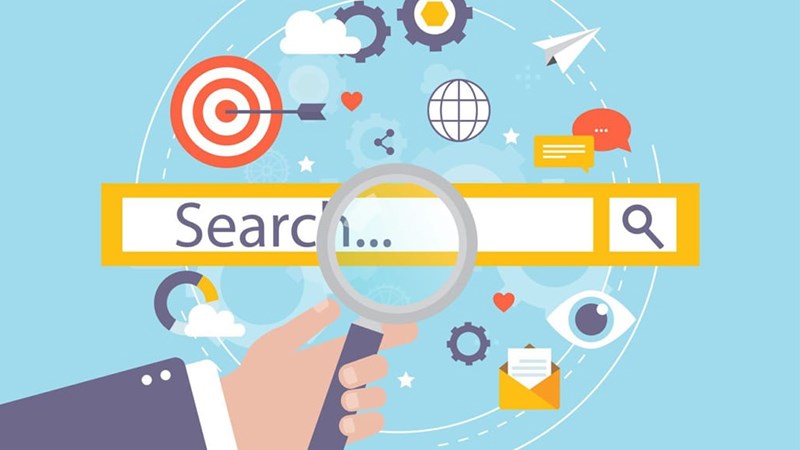Hướng dẫn khắc phục lỗi Excel cannot open the file -Drivers
Deprecated: trim(): Passing null to parameter #1 ($string) of type string is deprecated in /home/caocap/public_html/wp-content/plugins/fixed-toc/frontend/html/class-dom.php on line 98
3 / 5 ( 2 bình chọn )
Excel là bộ công cụ quan trọng và không thể thiếu trong học tập và công việc của mỗi người. Tuy nhiên với sự đa năng cũng như hữu ích của mình, Excel luôn phát sinh những lỗi khá ngớ ngẩn bởi chúng ta không hiểu rõ cách dùng. Điển hình là lỗi Excel cannot open the file because the file format or file extension is not valid. Bởi vậy, với bài viết hôm nay, hãy cùng chúng tôi tìm hiểu những cách xử lý khi gặp phải lỗi này.

Như thế nào là lỗi Excel cannot open the file because the file format or file extension is not valid?
Nếu một ngày bạn gặp trường hợp file excel bị lỗi, không thể mở được và hiện thông báo “Excel cannot open the file ‘filename.xlsx’ because the file format or file extension is not valid…” thì cũng đừng quá lo lắng bởi đây là lỗi khá thường gặp.
Khi bạn tải file Excel trên mạng hoặc bạn sao chép file Excel từ máy tính bạn bè về máy tính của mình, nhưng khi mở lên thì không mở được, đây có thể là lỗi định dạng. Có nghĩa là phiên bản Excel của bạn đang dùng thấp hơn so với phiên bản đã tạo file Excel đó. Bởi vì các file được định dạng .xls mới có thể mở ở các phiên bản Excel thấp.
Do đó khi gặp phải dòng chữ “ Excel cannot open the file because the file format or file extension is not valid” bạn có thể áp dụng những cách khắc phục chuẩn bị được chúng tôi giới thiệu ngay sau đây để sửa lỗi.

Nguyên nhân dẫn tới lỗi không mở được file Excel là gì?
Đây không phải lỗi hiếm gặp, vì vậy lý do để xảy ra lỗi này cũng rất đơn giản mà đôi khi bạn không hay chú ý tới.
– Do lỗi không tương thích, vì có thể phiên bản Excel trong máy tính bạn đang dùng thấp hơn phiên bản đã tạo ra file Excel đấy.
– Do file Excel đó bị lỗi hoặc bị hỏng.
– Lỗi trong quá trình tải file .xls từ Internet về máy tính.
– Do máy tính bị nhiễm virus.
Những lỗi này là nguyên nhân cơ bản gây ra việc file Excel không mở được, tuy nhiên cách khắc phục lại khá nhiều và khá đơn giản.
Cách khắc phục lỗi “Excel cannot open the file because the file format or file extension is not valid” hiệu quả.
Bạn có thể tham khảo và sử dụng một trong những cách dưới đây để lấy lại quyền truy cập vào file Excel khi gặp lỗi.
Tiến hành thay đổi định dạng mặc định của file để lưu vào Workbook.
Người dùng cần cài đặt các phiên bản Excel mới hơn cho thiết bị máy tính của mình. Bên cạnh đó MS Excel lưu file Excel cần dưới dạng tệp .xlsx hoặc là .xls theo mặc định.
Với phiên bản Excel 2003 trở về trước, cần lưu file dưới dạng .xls, còn với Excel 2007 và các phiên bản mới hơn Excel 2010, Excel 2013, Excel 2016 hay 2019 thì hãy lưu file dưới dạng .xlsx. Bạn cũng có thể thay đổi định dạng tệp mặc định của phiên bản Excel để tương ứng với bất kỳ định dạng tệp nào mà MS Excel hỗ trợ.
– Bước 1: Trong phiên bản Excel 2007, người dùng nhấp vào nút Microsoft Office và sau đó nhấp vào Excel Options.
– Bước 2: Trong phiên bản Excel 2016, Excel 2013 và Excel 2010, người dùng chọn File, sau đó chọn tab Option.

– Bước 3: Nhấn click vào Export và chọn Change File Type.
– Bước 4: Ở trong cửa sổ Workbook File Types, người dùng chọn phần mở rộng file mà bạn muốn xuất, sau đó nhấn Save As.
Dùng tính năng Open and Repair của MS Excel để khắc phục lỗi.
Người dùng có thể áp dụng tính năng Open and Repair, đây là một tính năng trong MS Excel dùng để sửa chữa file Excel khi gặp trục trặc hay bị hỏng. Và để dùng được cách này, bạn hãy thực hiện các bước sau:
– Bước 1: Bạn hãy mở ứng dụng MS Excel.
– Bước 2: Tiếp đó bạn đi tới File và chọn Open.
– Bước 3: Khi bạn thấy xuất hiện hộp thoại mới, hãy click chuột trái một lần vào file Excel bị lỗi để khôi phục lại file. Sử dụng mũi tên cạnh chọn nút Open, sau đó chọn Open and Repair.
– Bước 4: Người dùng click Repair để bắt đầu sửa chữa file.
Lưu ý: Nếu việc sửa chữa vẫn không có hiệu quả, bạn hãy mở lại tính năng Open and Repair, sau đó click chọn Extract Data để trích xuất dữ liệu trong file Excel ra.

Sử dụng phần mềm để sửa chữa file Excel khi bị lỗi.
Nếu bạn sử dụng những cách trên nhưng vẫn không khắc phục được lỗi “Excel cannot open the file…” thì có thể dùng phần mềm chuyên dụng Easy office recovery.
Đây là một phần mềm hỗ trợ người dùng sửa chữa lại file Excel khi bị lỗi, khi không mở được một cách hữu hiệu. Ngoài việc sửa file Excel đang bị lỗi, phần mềm này còn có thể sửa chữa lại định dạng Excel cùng với các công thức Excel đang bị lỗi.
Phần mềm Easy Office Recovery có thể làm việc hiệu quả trên cả Microsoft Word và Microsoft PowerPoint.
Bên cạnh đó bạn cũng có thể sử dụng phần mềm Stellar Repair cho Excel, Download Ngay đây là phần mềm chuyên sửa các tệp Excel .xls và .xlsx bị hỏng, đồng thời hỗ trợ cả phần mềm MS Excel 2019 mới nhất . Hơn nữa, phần mềm còn hỗ trợ khôi phục toàn bộ các mục dữ liệu như table, chart, image, formula, filter,…mà không làm thay đổi định dạng ban đầu của các file Excel đó.

Kết luận
Trên đây là một số cách giúp bạn khắc phục nhanh lỗi Excel cannot open the file because the file format or file extension is not valid. Hy vọng rằng bài viết này sẽ giúp ích cho bạn với quá trình làm việc với bộ công cụ Excel.
Tags: Hướng dẫn khắc phục lỗi Excel
- Share CrocoBlock key trọn đời Download Crocoblock Free
- Cung cấp tài khoản nghe nhạc đỉnh cao Tidal Hifi – chất lượng âm thanh Master cho anh em mê nhạc.
- Giãn tĩnh mạch tinh ở nam giới | Bệnh viện Hoàn Mỹ Đà Nẵng
- iPhone 6 ra đời năm nào? Liệu nó còn đáng để sở hữu?
- Du lịch thông minh – Xu thế tất yếu để phát triển du lịch bền vững
- [2021] Sản Phẩm Herbalife Tốt Hay Xấu? Có Nên Mua Không?
- Đơn giá nhân công làm mái tôn bao nhiêu tiền 1 m2?
Bài viết cùng chủ đề:
-
Hướng dẫn đăng ký bán hàng trên Now – Foody nhanh nhất
-
Cách chuyển dữ liệu từ máy tính sang Android – Download.vn
-
Tổng hợp khuyến mãi dung lượng Viettel – Data 4G Viettel cập nhật nhanh nhất – Khuyến mãi – Thuvienmuasam.com
-
Cách chuyển Google Chrome sang tiếng Việt – QuanTriMang.com
-
Nên mua iphone 6 plus hay 6s plus? – SOshop
-
7 cách tắt màn hình laptop Windows 10 – QuanTriMang.com
-
Cách gõ tiếng Việt có dấu bằng kiểu VNI, Telex trên điện thoại Android – Thegioididong.com
-
Cách chơi Vainglory trên PC bằng giả lập android BlueStacks
-
Cảnh nóng gây sốc bị chỉ trích nặng nề nhất trong phim gây nghẽn sóng HBO
-
Hướng dẫn biến thẻ nhớ thành bộ nhớ trong cho điện thoại Android – Fptshop.com.vn
-
Need for Speed: Hot Pursuit PC Free Download Full Version – Gaming Beasts
-
Tăng Follow Instagram Miễn Phí 2021 ❤️ Cách Free Hay Nhất
-
3 cách làm ông già Noel bằng giấy cực đơn giản – QuanTriMang.com
-
Cách cài Kali Linux trên VMware cực dễ, có GUI – QuanTriMang.com
-
Lỗi BlueStacks màn hình đen, fix lỗi màn hình đen trong Bluestacks, gi
-
Mua xe trả góp Winner X với thủ tục, lãi suất vay mới nhất 2021